Fix: Fire TV Stick bleibt beim Herunterladen der neuesten Software hängen
Verschiedenes / / March 24, 2022
Ein Media-Streaming-Gerät, Amazon Fire TV Stick, ermöglicht es Ihnen, Videos anzusehen, Apps herunterzuladen und Musik auf Ihrem Fernseher zu hören. Damit wird Ihr herkömmlicher Fernseher zum Smart TV mit dem Betriebssystem Android. So können Sie neben dem Spielen und Installieren von Apps auch Musik hören.
Tag für Tag verbessert Amazon jedoch seine Produkte, um seine Kunden zufrieden zu stellen, indem es ihnen mehr Möglichkeiten bietet, das Fire TV so zu nutzen, wie sie es möchten. Aus diesem Grund haben sie kürzlich ein neues Patch-Update veröffentlicht, aber einige Benutzer berichteten, dass der Fire TV Stick beim Herunterladen der neuesten Software hängen geblieben ist, während sie versuchten, die Firmware zu aktualisieren.
Nun, es besteht die Möglichkeit, dass dies nicht auf der Seite des Entwicklers auftritt, da laut unserer Recherche 90 % der Wahrscheinlichkeit besteht, dass das Problem auf der Seite des Benutzers auftritt. Hier ist also eine Problemumgehung, die Sie verwenden können, wenn Ihr Fire TV Stick während der Installation der neuesten Software auch auf dem Download-Bildschirm hängen bleibt.

Seiteninhalt
-
So beheben Sie, dass der Fire TV Stick beim Herunterladen der neuesten Software hängen bleibt
- Lösung 1: Starten Sie Ihr Gerät neu
- Lösung 2: Stellen Sie sicher, dass Sie über eine aktive Internetverbindung verfügen
- Lösung 3: Verwenden Sie die Fire TV-Fernbedienung
- Lösung 4: Schließen Sie Ihr Fire TV erneut an
- Lösung 5: Verwenden Sie die Fernbedienung, um Ihr Fire TV zurückzusetzen
- Lösung 6: Überprüfen Sie, ob die Server funktionieren
- Lösung 7: Kontakt zum Support-Team
- Fazit
So beheben Sie, dass der Fire TV Stick beim Herunterladen der neuesten Software hängen bleibt
Falls Sie also auf dem Download-Bildschirm hängen bleiben, während Sie Ihr Fire TV auf die neueste Softwareversion aktualisieren, stellen Sie sicher, dass Sie die Methoden ausführen, die wir in diesem Handbuch weiter besprochen haben.
Denken Sie jedoch daran, dass diese Korrekturen nicht für jeden von Ihnen funktionieren müssen, da dies vollständig von der Ursache des Problems abhängt. Dies liegt daran, dass es sich manchmal nicht um einen Softwarefehler handelt, da er aufgrund eines internen Hardwareschadens auftritt. Lassen Sie uns also auf jeden Fall tief durchatmen und in die Anleitung eintauchen, um die Korrekturen zu überprüfen.
Lösung 1: Starten Sie Ihr Gerät neu
Der Arbeitsspeicher wird gelöscht, wenn Sie Ihr Gerät neu starten, sodass Sie von vorne beginnen. Außerdem sind die Dinge dadurch schneller geworden, da Apps schneller geladen und gestartet werden. Sie können schneller zwischen laufenden Apps wechseln. Das Gleiche gilt auch für die Hardware.
Es ist möglich, dass Ihr Monitor oder Smart TV Ihr Fire TV nicht lesen kann, weshalb Sie diesen Fehler erhalten. Sie müssen also sicherstellen, dass Sie Ihr Gerät neu starten, da es alle temporären Fehler oder Störungen, die auf Ihrem Gerät gespeichert sind, entfernt und Ihnen einen Neuanfang ermöglicht, um eine gute Leistung zu erzielen.
Lösung 2: Stellen Sie sicher, dass Sie über eine aktive Internetverbindung verfügen
Es ist sehr wichtig, sich daran zu erinnern, dass Ihre Download-Geschwindigkeiten von der Anzahl der Geräte und Internetnutzer in Ihrem Zuhause beeinflusst werden. Wenn drei oder mehr Geräte gleichzeitig laufen und Ihre Haushaltsnutzung mäßig bis stark ist, müssen Sie möglicherweise Ihre Geschwindigkeit auf mehr als 25 MB/s erhöhen.
Falls Sie jedoch bereits ein Abonnement für eine gute Internetverbindung haben, sagen wir 150 MBps, besteht die Möglichkeit, dass Ihr Internet aufgrund von Wartungsproblemen ausfällt. Wenn Sie dies jedoch überprüfen möchten, können Sie einfach mit der Maus über die fahren Ookla-Geschwindigkeitstest-Website und testen Sie Ihre Verbindungsgeschwindigkeit.
Anzeige

Wenn die Geschwindigkeit danach nicht so gut ist, schalten Sie Ihren Router aus und wieder ein und prüfen Sie, ob Ihr Router/Modem Ihnen die richtige Geschwindigkeit liefert. Überprüfen Sie dann erneut, ob Sie jetzt auf dem Download-Bildschirm hängen bleiben oder nicht.
Lösung 3: Verwenden Sie die Fire TV-Fernbedienung
Haben Sie versucht, den Download-Fehler mit Ihrer Fire TV-Fernbedienung zu beheben? Vielen Benutzern wurde berichtet, dass beim Versuch, ihre Fire TV-Fernbedienung zu verwenden, der Download-Bildschirm verschwindet und das neue Patch-Update erfolgreich installiert werden kann. Daher müssen Sie dies ausprobieren und prüfen, ob es Ihnen wirklich hilft, diese Art von Fehler zu beheben. Um Ihre Fernbedienung zu verwenden, können Sie also die angegebenen Schritte ausführen:
Anzeige
-
Halten Sie zunächst die gedrückt Zurück und Speisekarte Taste (sieht aus wie die drei horizontalen Linien) auf Ihrer Fire TV-Fernbedienung.
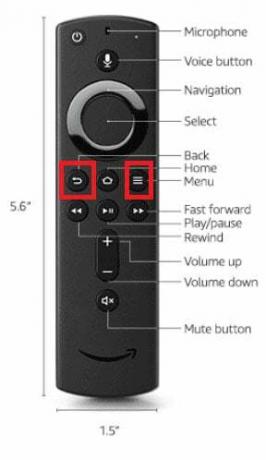
- Warten Sie danach 10-20 Sekunden und bewegen Sie den Mauszeiger dann erneut zum Download-Bildschirm, um zu prüfen, ob das Problem behoben wurde.
Lösung 4: Schließen Sie Ihr Fire TV erneut an
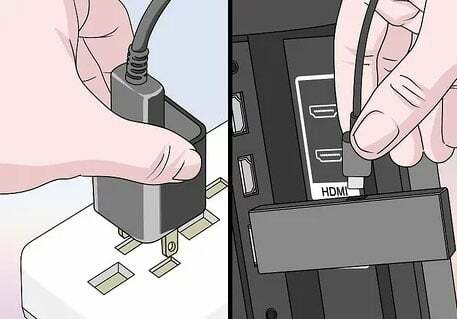
Meistens wird dieses Problem behoben, indem Sie das Fire TV wieder mit unserem Gerät verbinden. Also, dieses Mal müssen Sie auch versuchen, Ihr Fire TV wieder anzuschließen und prüfen, ob das Problem behoben wird oder nicht. Höchstwahrscheinlich verschwindet der Download-Bildschirm danach jedoch automatisch.
Lösung 5: Verwenden Sie die Fernbedienung, um Ihr Fire TV zurückzusetzen
Sind Sie immer noch verärgert, nur weil Ihr Fire TV Stick während der Installation der neuesten Software auf dem Download-Bildschirm hängen bleibt, selbst nachdem Sie die oben beschriebenen Methoden ausprobiert haben? Nun, es besteht die Möglichkeit, dass auf Ihrem Fire TV-Gerät einige Fehlerdateien oder Cache-Daten gespeichert sind, aufgrund derer Sie diese Art von Fehler erhalten.
Sie können also Ihre Fire TV-Fernbedienung verwenden, um Ihr Fire TV zurückzusetzen. Falls Sie das genaue Verfahren nicht kennen, befolgen Sie daher unsere unten aufgeführten Richtlinien:
- Zunächst müssen Sie die gedrückt halten zurück Taste zusammen mit der rechte Seite der Navigation mindestens 10 Sekunden gedrückt halten.
- Danach die Reset-Option Bildschirm erscheint; wählen Sie es aus.
Falls Sie es nicht auswählen können, bleiben Sie in der Zwischenzeit einige Minuten lang ohne Aktion auf diesem Bildschirm. Danach trifft der Fire Stick automatisch die Auswahl für Sie und leitet den Reset-Vorgang ein.
Vergessen Sie also nach dem Zurücksetzen nicht, Ihr Gerät neu zu starten. Überprüfen Sie dann, ob das Problem behoben wird oder nicht.
Lösung 6: Überprüfen Sie, ob die Server funktionieren

Wenn nichts hilft, besteht die Möglichkeit, dass der Amazon-Server nicht funktioniert oder möglicherweise gewartet wird. Da sich die Server in Wartung befinden, müssen Sie also nur warten, bis die Server wieder funktionieren.
Wenn Sie jedoch überprüfen möchten, ob die Server ausgefallen sind oder nicht, können Sie den Mauszeiger über die bewegen DownDetector und überprüfen Sie, ob andere Benutzer auch gleich gemeldet werden oder nicht. Dadurch wissen Sie, dass Sie nicht allein auf dieser Welt sind, die unter diesem Fehler leiden.
Lösung 7: Kontakt zum Support-Team
Wenn keine unserer genannten Methoden für Sie funktioniert hat, haben Sie leider keine andere Wahl, als sich an das offizielle Support-Team zu wenden. Wir empfehlen Ihnen daher, sich mit ihnen in Verbindung zu setzen, dieses Problem zu erklären und dann zu warten, bis sie antworten.
Nun, im Allgemeinen setzt sich das Amazon-Support-Team innerhalb von 24 Stunden oder drei Werktagen mit seinem Kunden in Verbindung. Seien Sie also einfach ruhig und haben Sie etwas Geduld; Beamte werden Ihnen sicherlich helfen, den Fehler zu beheben.
Lesen Sie auch: Fire TV Stick Lite funktioniert nicht, wie kann ich das beheben?
Fazit
Dies waren also die Methoden, die Sie verwenden können, um den Fire TV Stick zu beheben, der auf dem Download-Bildschirm hängen bleibt, während Sie die neueste Software aktualisieren. Wir hoffen, dass dieser Artikel zur Fehlerbehebung Ihnen geholfen hat. Aber es besteht die Möglichkeit, dass Sie immer noch Zweifel haben; Wenn ja, kommentiere unten.

![Laden Sie MIUI 11.0.3.0 Europe Stable ROM für Redmi 8A herunter [V11.0.3.0.PCPEUXM]](/f/26c420b997002d0048b613f2191f39e5.jpg?width=288&height=384)
![Verizon Galaxy S20 Plus Update Juli 2020: G986USQU1ATFG [Download]](/f/8e0f18b6d93b3cb0905c2df40fac303c.jpg?width=288&height=384)
